Vous pouvez utiliser l'option Couper la face sur toute occurrence n'appartenant pas à une famille. L'outil Couper la face permet de scinder la face sélectionnée de l'élément, sans en modifier la structure. Une fois la face scindée, appliquez un autre matériau à cette partie de la face à l'aide de l'outil Peindre. Voir Application d'un matériau à la face d'un élément.
Exemple
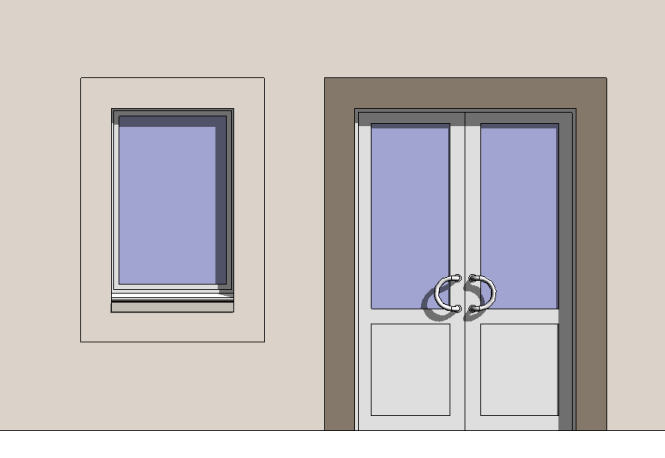
Mur avec face scindée (autour de la fenêtre) avant peinture
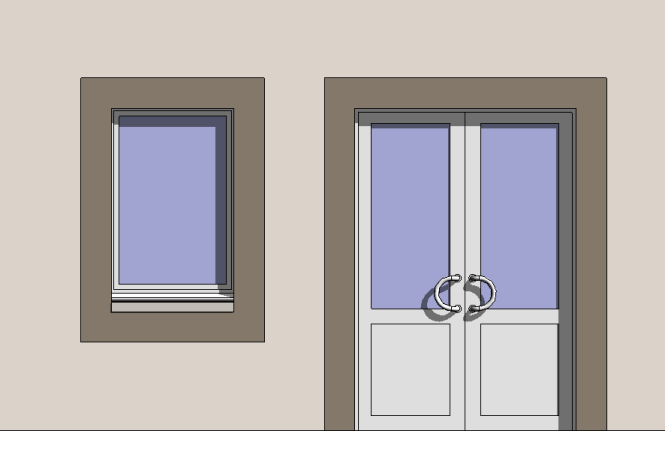
Mur avec face scindée (autour de la fenêtre) après peinture
Pour scinder des faces
- Cliquez sur l'onglet Modifier
 le groupe de fonctions Géométrie
le groupe de fonctions Géométrie
 (Scinder la face).
(Scinder la face). - Placez le pointeur sur la face de l'élément pour la mettre en surbrillance. Vous devez peut-être appuyer sur la touche Tab pour sélectionner la face de votre choix.
- Cliquez pour sélectionner la face.
- Esquissez la partie de la face à scinder. Remarque : L'esquisse doit se trouver dans une boucle fermée à l'intérieur de la face, ou dans une boucle ouverte qui se termine sur les limites de la face.
Exemple
Dans l'exemple suivant, le mur autour de la fenêtre est scindé pour être peint de la même manière que la bordure entourant la porte.
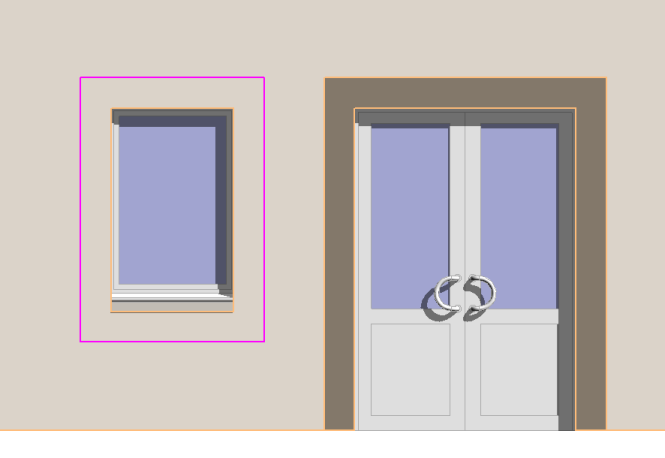
- Cliquez sur
 (Terminer le mode de modification).
(Terminer le mode de modification).
Conseil : Vous pouvez scinder la face d'un poteau. Toutefois, si vous envisagez d'intégrer plusieurs occurrences du poteau à face scindée dans votre projet, appliquez la scission au poteau après l'avoir créé dans l'Editeur de familles.